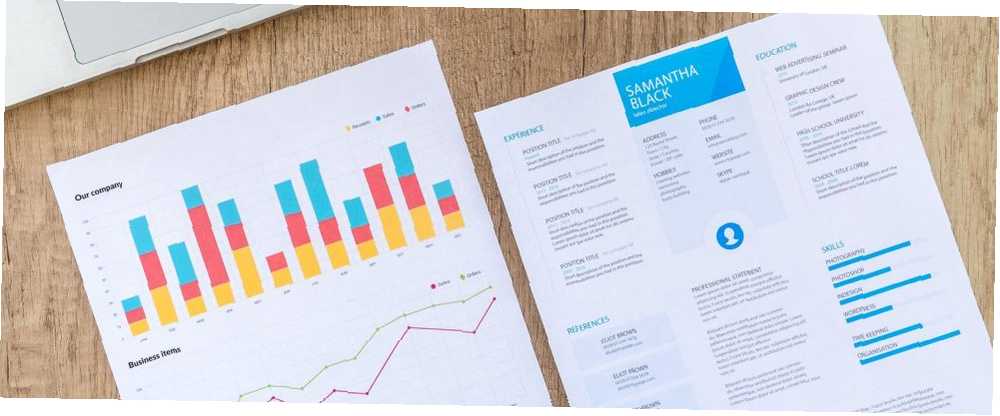
Joseph Goodman
0
2217
24
Bir özgeçmiş oluşturmak bir zaman alıcıdır. Bu konuda size yardımcı olabilecek bir araç, hemen hemen her belgeyi güneşin altında özelleştirmenize olanak tanıyan bir şablon web sitesi olan Canva'dır. Peki ya Canva'nın önceden oluşturulmuş şablonlarından hiçbiri ihtiyaçlarınızı karşılamıyorsa?
Bu yazıda, Canva kullanarak sıfırdan özgeçmiş oluşturmayı göstereceğiz. İşin bitince, kalabalığın arasından sıyrılabilen bir özgeçmişin olmalı..
1. Adım: Yeni Bir Sayfala Başlayın
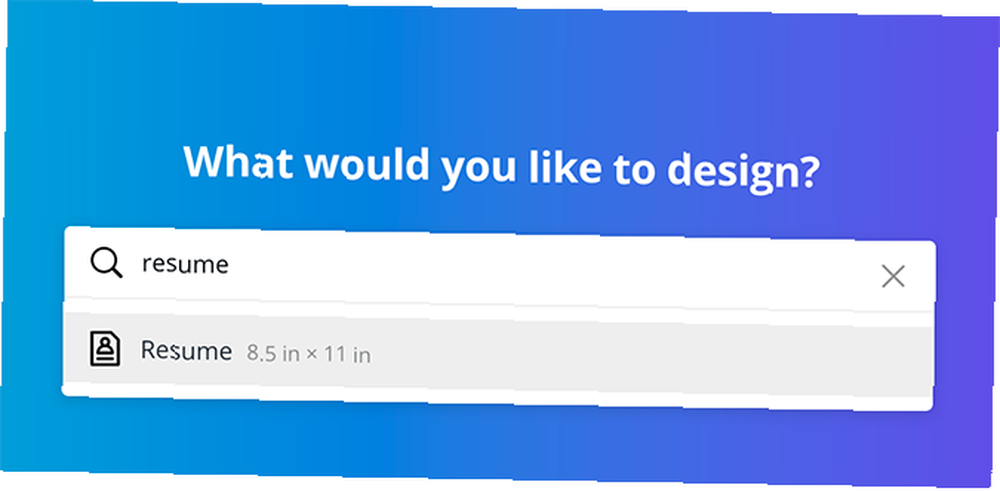
Önce, arama çubuğuna gidin ve Devam et. Bu önceden hazırlanmış tasarımların bir listesini çağırır, ancak merkezdeki boş sayfayı arıyorsunuz. Özellikle, Canva'nın bir özgeçmiş için belge ölçümlerini çağırmasını istiyorsunuz: 8,5 x 11 inç. Bu önceden biçimlendirilmiş olmak size kendiniz yapma zorunluluğunu azaltır.
2. Adım: Arka Planı Değiştirme
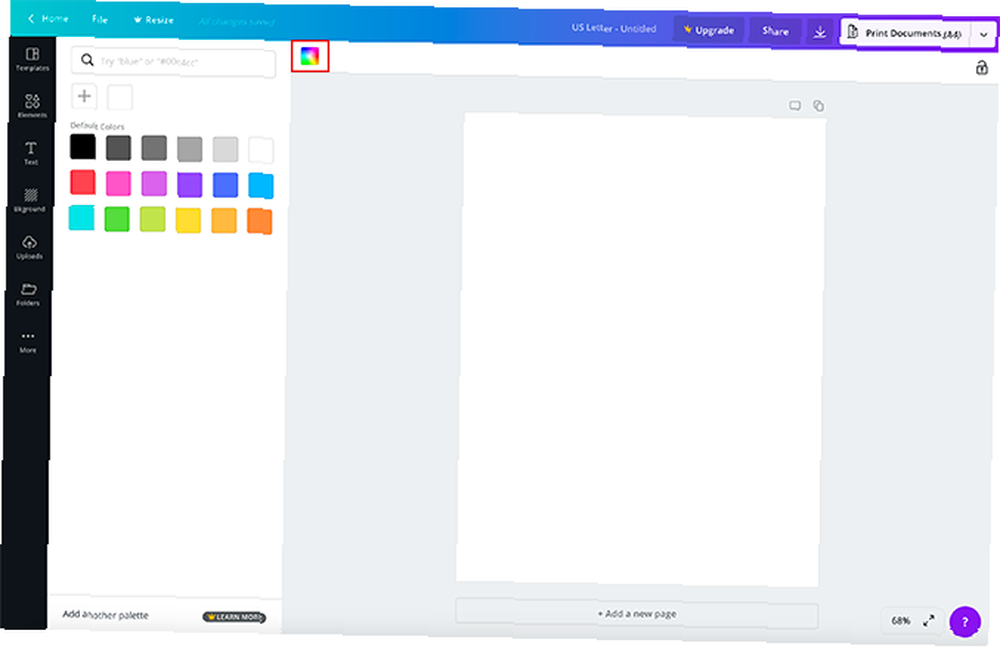
Tüm Canva şablonları beyaz bir sayfa ile başlar. Rengi değiştirmek istiyorsanız, simgesine tıklayın. Arka plan rengi, çalışma alanınızın sol üst köşesine doğru. Bu, kullanabileceğiniz renklerin bir listesini getirecektir.
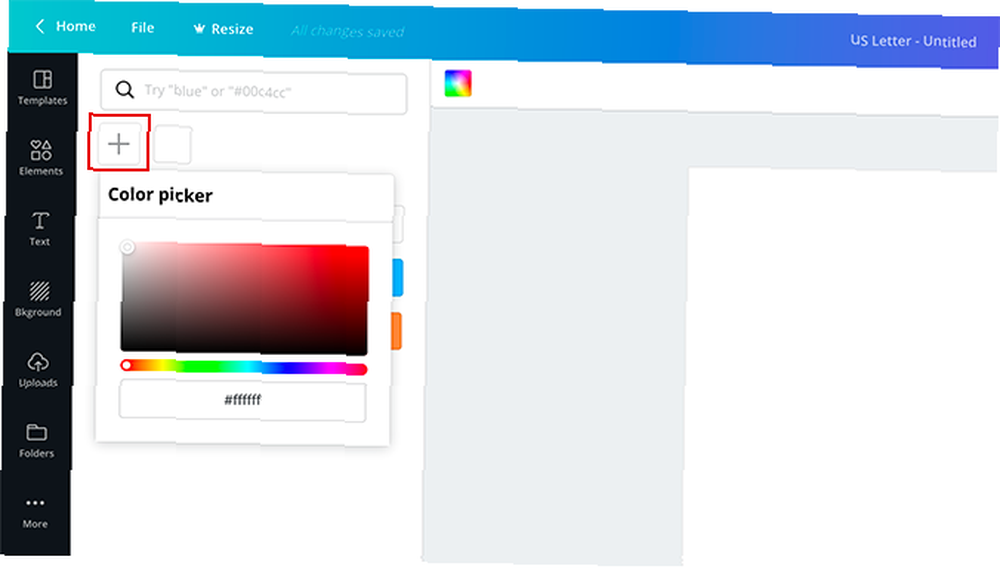
Ayrıca tıklayabilirsiniz + Renk Seçici'yi büyütmek için sembol, daha da geniş seçenek yelpazesi sunmak için.
Adım 3: Öğelerinizi Seçin
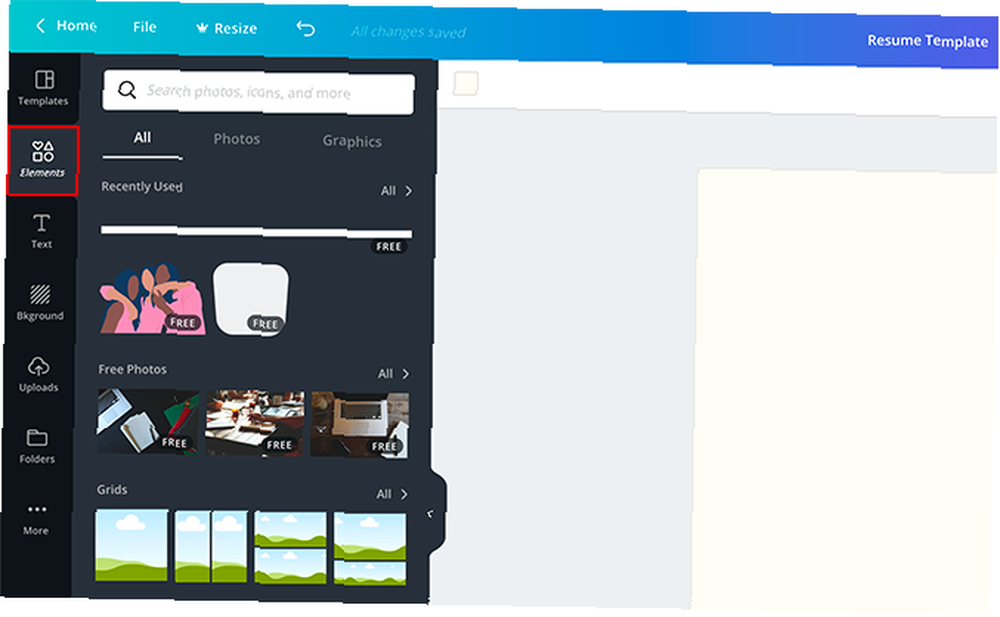
Sonra, tıklayın Elementler Belgenizi çeki düzen vermek için kullanabileceğiniz şekilleri, çizgileri ve grafikleri bulmak için menü. Canva'nın önceden oluşturulmuş şablonları gibi, bazı öğeler ücretsiz, diğerleri için ödeme yapılır..
Özgeçmişinizi vurgulamak için temel bir şekil kullanmak görsel olarak çekici bir tasarım yapmak için her zaman güvenli bir bahistir. Bu şekilleri bulmak için, Öğeler> Grafik> Şekiller. Bu ders için başlıkta bir şekil kullanacağız..
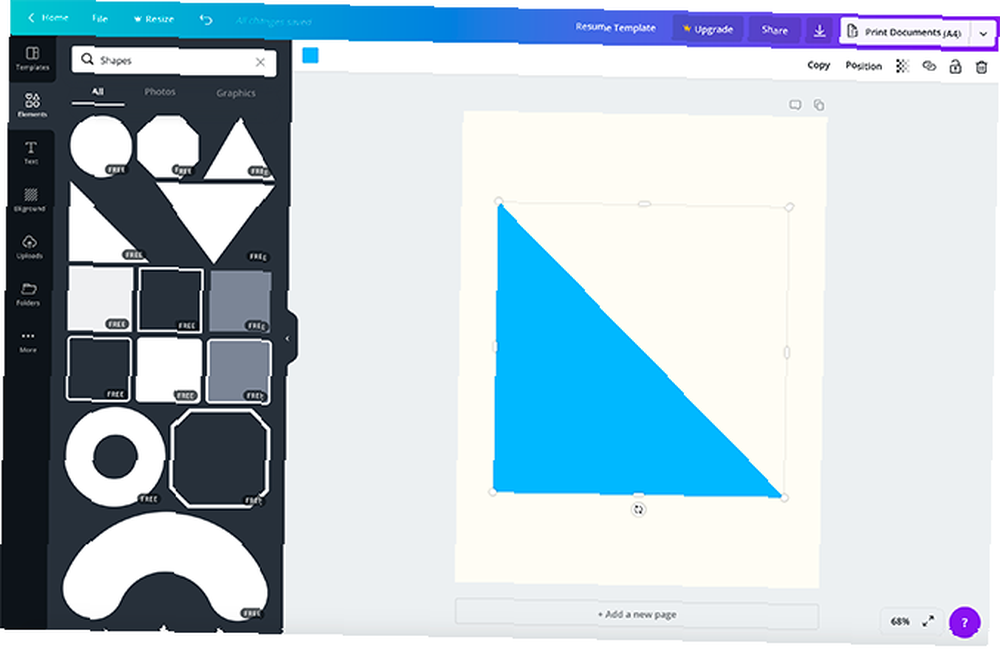
Gördüğünüz gibi, bu şekil özgeçmiş için çok büyük. Yeniden konumlandıracağım ve küçülteceğim. Rengi değiştirmek istiyorsanız, çalışma alanınızın sol üst köşesindeki renk seçiciyi kullanın..
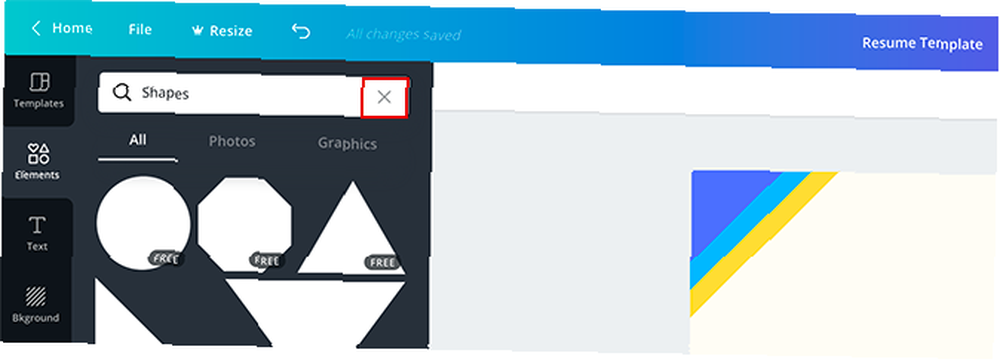
Çıkmak için Şekiller Menü ve geri dön Elementler, tıkla x Arama çubuğunda Bir önceki ekrana geri dönecek.
4. Adım: Başlığınızı Ekleyin
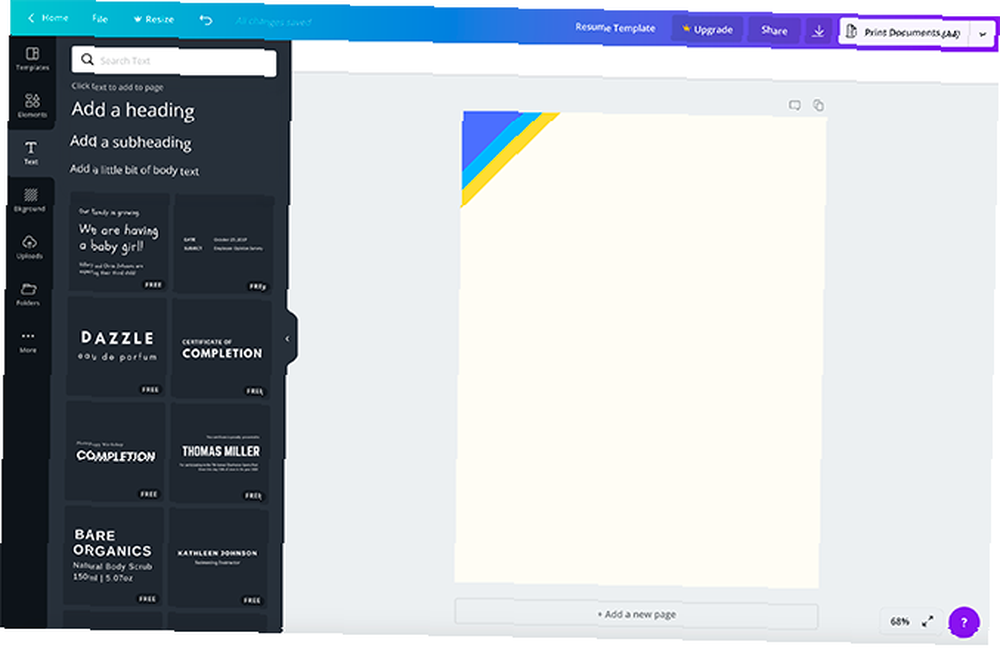
Elements ile işiniz bittiğinde, tıklayın Metin. Özgeçmişinize yazılı içerik eklemenin birkaç farklı yolunu göreceksiniz.
Canva, farklı belge türleri için başlık / alt başlık kombinasyonları oluşturur. Tek tek başlık, alt başlık veya gövde metni eklemeyi de seçebilirsiniz. Bu alıştırma için, bir başlık / alt başlık kombinasyonunu kullandım, ancak gördüğünüz gibi başlık için çok büyük. Aynı zamanda yanlış noktada.
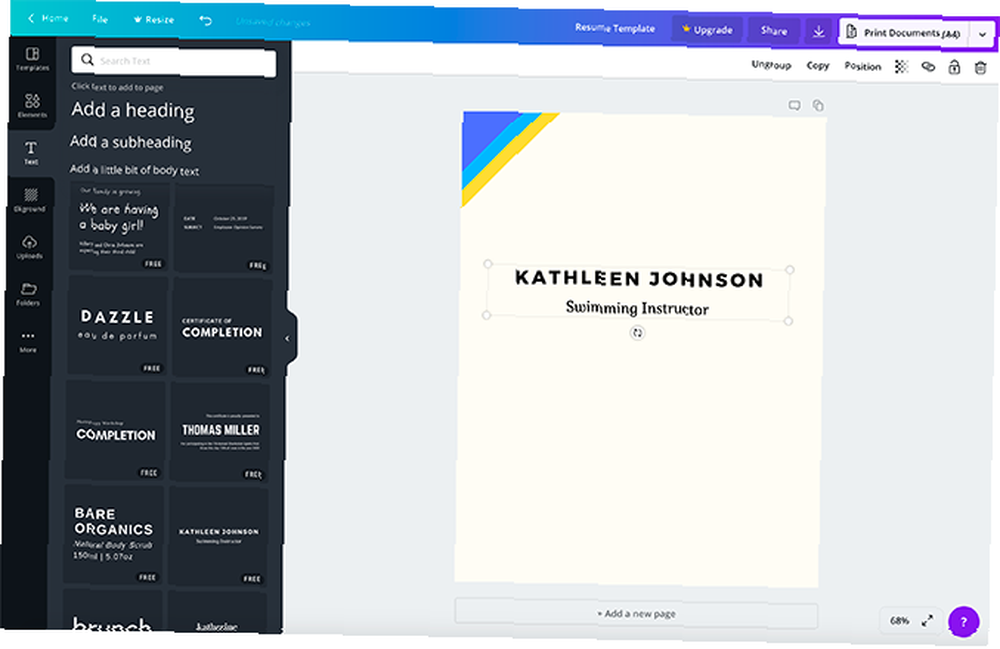
Bunu düzeltmek için, metin kutusunun bağlantı noktalarından birine tıklayın ve bu noktayı içe doğru sürükleyin. Doğru boyutta olduktan sonra, farenizi metin kutusunun üzerine getirin, basılı tutun ve ardından kutuyu doğru noktaya getirin. Metin kutusunu taşıdığınızda, farklı pozisyonlarda pembe çizgilerin açıldığını görebilirsiniz. Bu pembe çizgiler, metninizi sayfanızdaki şekillerle aynı hizaya getirmenize yardımcı olacak kılavuzlardır..
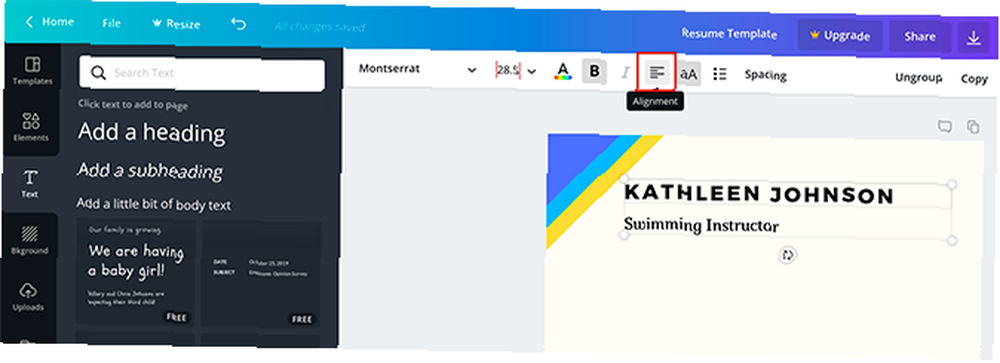
Metninizin hizalamasını ortadan sola yaslanmış olarak değiştirmek için, üzerine tıklayın. hizalanma uygun seçenek açılana kadar düğme.
Metni farklı bir şeyler söyleyecek şekilde değiştirmek için kutunun içine tıklayın ve ne söylemek istediğinizi yazın..
Adım 5: Yazı Tipini Değiştir
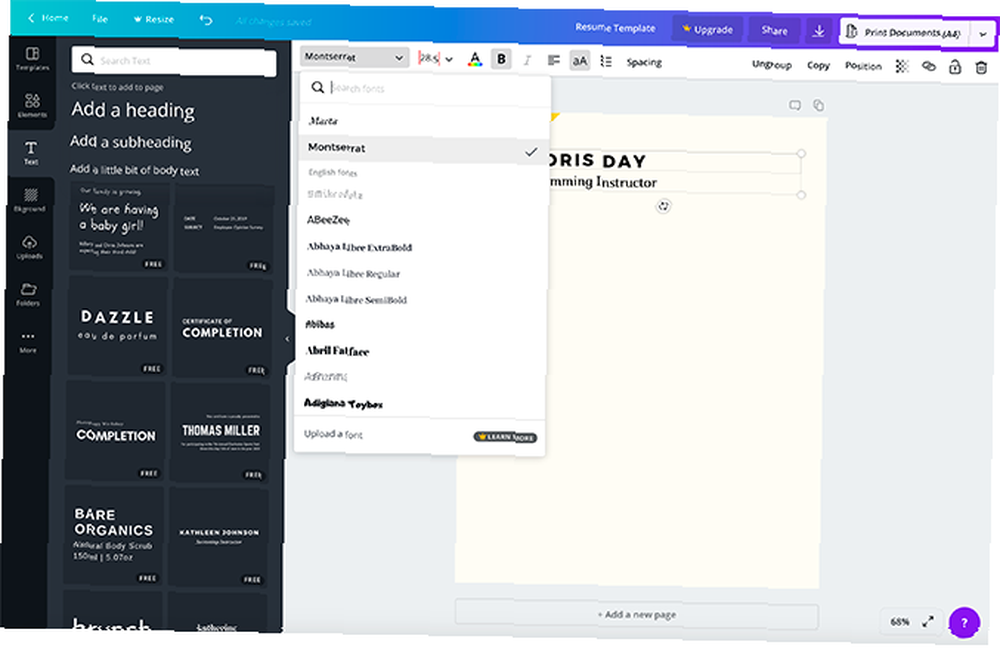
Yani bu başlık çalışıyor, ama ya fontu sevmiyorsan ne olacak? Değiştirmek için, ayarlamak istediğiniz metne tıklayın; Ardından, sol üst köşedeki yazı tipi açılır menüsünü tıklayın. Mevcut seçeneklerden bir yazı tipi stili seçin.
Yazı tipinizin boyutunu değiştirmek için yanındaki açılır menüyü tıklayın:
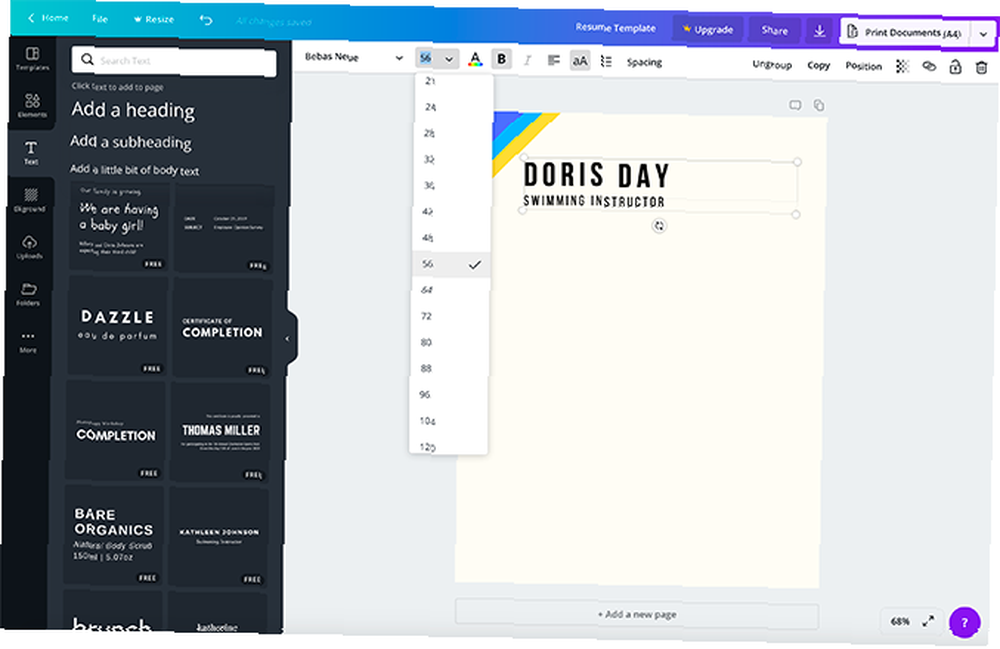
Yazı tipinizi özel bir boyuta değiştirmek için, açılır kutunun içine istediğiniz numarayı yazın..
Adım 6: Profesyonel Profilinizi Ekleyin
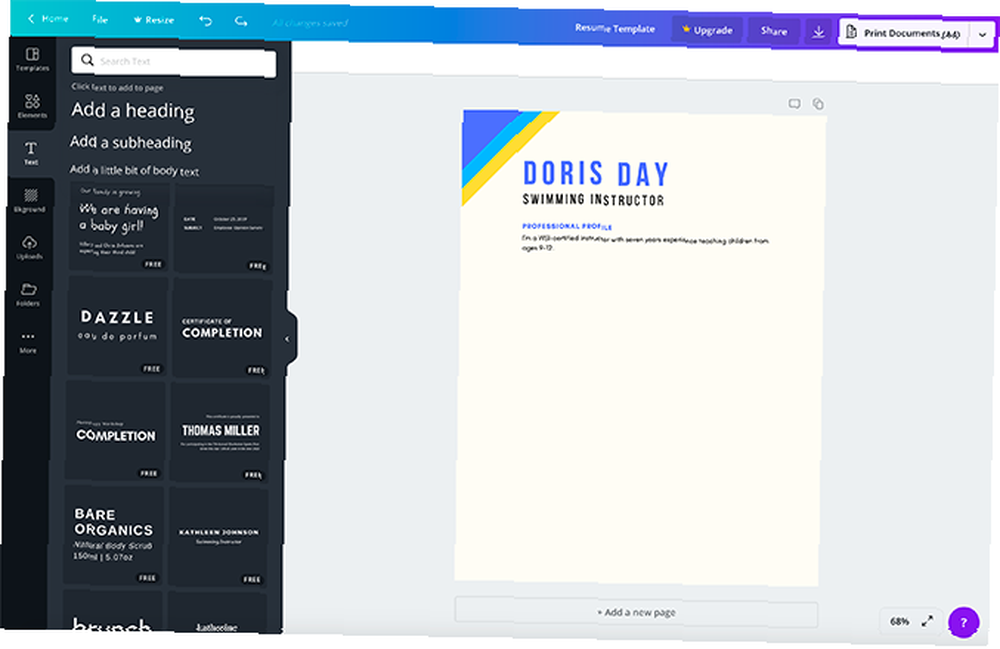
Profesyonel bir profile sahip olmak özgeçmişiniz için çok önemlidir. Neden harika olduğunuz ve neden işe alınmanız gerektiği için hızlı, bire bir cümle bulanıklaştırın.
Kendinizinkini eklemek için, Bir alt başlık ekle. Alt başlığı yeniden adlandır “Profesyonel Profil” ya da endüstriniz için anlamlı bir şey. Ardından istediğiniz yazı tipini seçin. Metin kutusunu görülebileceği sayfaya yerleştirin ve gözü çizin.
Ardından tıklayın Biraz gövde metni ekleyin. Bu, profilinizi doldurabileceğiniz yeni bir metin kutusu açacaktır..
Bir kez yapılırsa, alt başlığın altına yerleştirin..
Adım 7: Bir Bölücü Ekleme

Profesyonel profilinizden sonra, profilinizi özgeçmişin geri kalanından ayırmak için bir grafik öğesi eklemek isteyebilirsiniz..
Bir tane oluşturmak için Öğeler> Çizgiler, ve kullanmak istediğiniz çizgiyi bulun. Basit ve rahatsız edici olmayan bir şey önerilir, bu nedenle sayfanın üstünden dikkat çekmez.
Konumlandırın ve boyut / rengi gerektiği gibi değiştirin.
Adım 8: Bölümlerinizi Doldurun
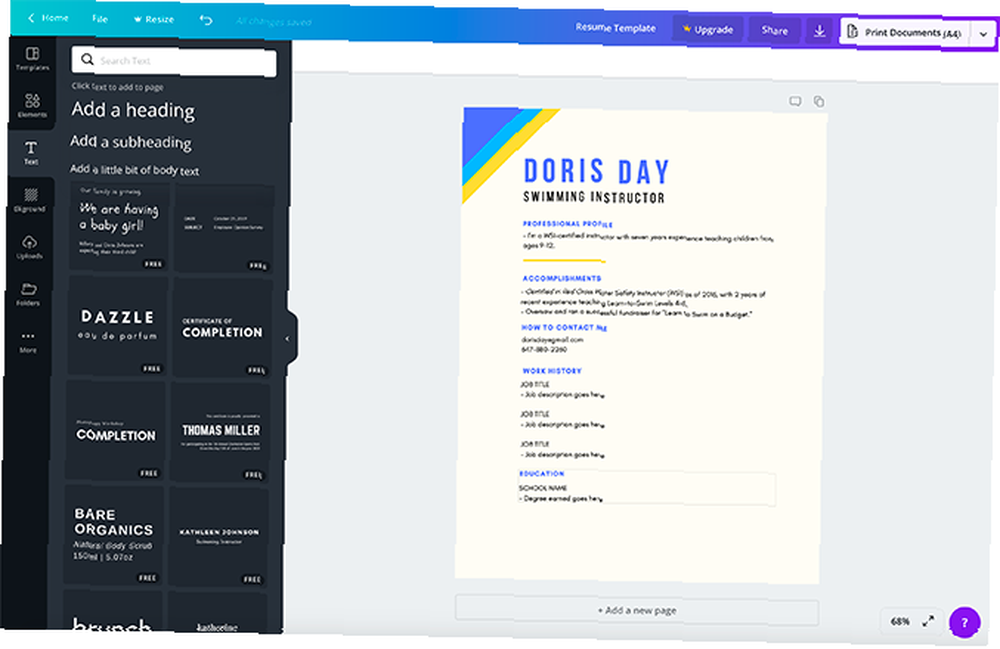
Bundan sonra özgeçmişinizin farklı bölümlerini doldurmak isteyeceksiniz. İletişim bilgilerinizi, başarılarınızı, çalışma geçmişinizi ve eğitiminizi listeleyin. Bunu yapmak için, ayrıntılandırdığımız metin kutularını oluşturmak için aynı talimatları izleyin. Adım 6: Profesyonel Profilinizi Ekleyin.
Biçimlendirmenizi her bölümde aynı tutmanın kolay bir yolu, alt başlık ve gövde metnini profesyonel profilden kopyalamaktır. Kopyalandığında, kutunun içindeki metni değiştir.
Özgeçmişinize neleri dahil etmeniz gerektiğinden çoktan bahsettik, fakat ya emin olmadığınız diğer öğeler varsa? Daha önce özgeçmişinize koymak OLMADAN şeyleri listeledik 10 Özgeçmişinize koymanız gereken 10 şey Özgeçmişinize koymaması gereken 10 şey Özgeçmişiniz, potansiyel bir işverenin gördüğü ilk belirtidir. İlk izleniminizi mükemmelleştirin. İşte özgeçmişinize ne koymak değil ve neden. , genel tuzaklardan kaçınmanıza yardımcı olmak için.
Adım 9: Görsel İlgi Ekleyin
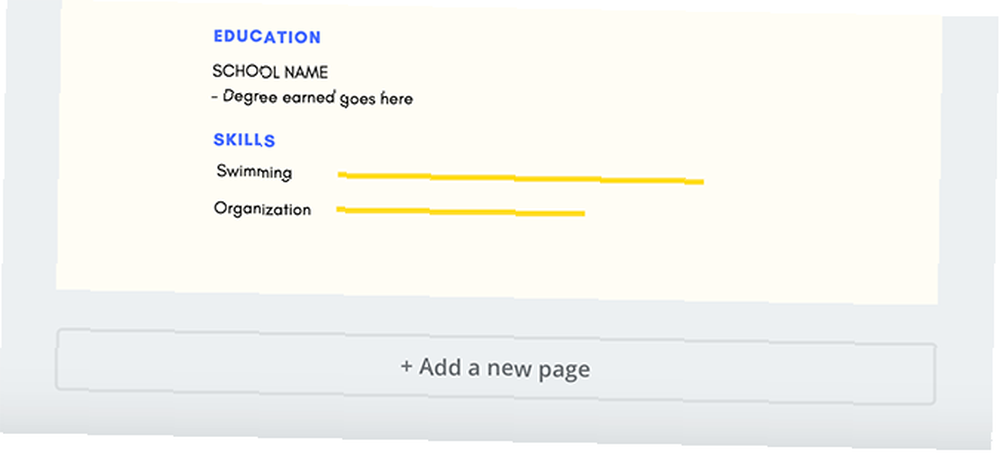
Belli programlar veya aktivitelerle sahip olduğunuz beceri seviyesini göstermek için bir infografik eklemek istiyorsanız? Bunu yapmanın en hızlı yolu kullanıyor Çizgiler.
İlk önce Metin> Biraz gövde metni ekle. Bu durumda yeteneğinizin adını yazın. “Yüzme”. Sonra sayfadaki metin kutusunu konumlandırın.
Ardından, gidin Şekil> Çizgiler ve basit bir çizgi deseni seçin. Bu satırı başlığınızın yanına yerleştirin. Yetenek seviyenizi vurgulamak için uzunluğunu yeniden boyutlandırın. Daha kısa çizgiler genellikle daha az beceri, daha uzun “uzman”. Gerekirse rengi değiştirin.
Bu çizginin ve resim yazısının altında, ikinci bir beceri setini listelemek için başka bir çizgi ve resim yazısı oluşturun. Yıkama, durulama, tekrarlama, bitinceye kadar.
Adım 10: Renkleri Düzeltin ve Öğeleri Gruplandırın
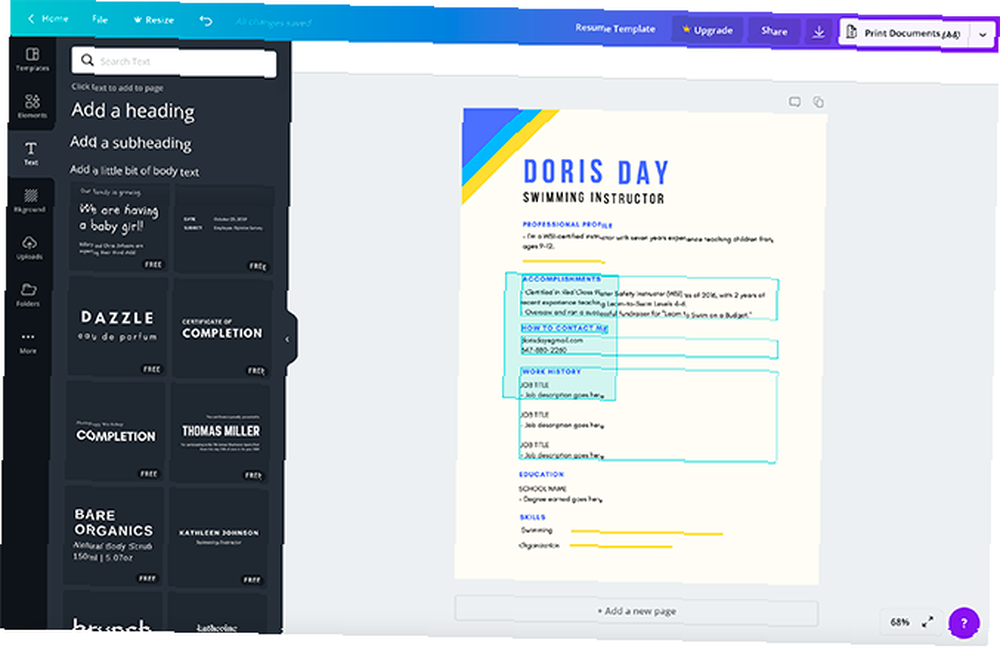
Özgeçmişinizi doldurduktan sonra, kaçırdığınız bir şey olup olmadığını görmek için tasarımınızı iki kez kontrol edebilirsiniz. Bir rengi değiştirmeyi unuttun mu? Basitçe değiştirmek istediğiniz öğeye tıklayın, ardından ayarlamak için renk seçicinizi kullanın. Zaten özel bir renk kullandıysanız, Canva paletinizde bir kaydı olacak, bu nedenle tahminde bulunmak zorunda değilsiniz..
“Gruplama” sayfanızdaki ayrı öğelerin bir birim olarak okunacağı anlamına gelir. Özellikle Canva'da bu, her öğeyi kendi başınıza düzenleyebileceğiniz, ancak öğeleri sayfanızda birlikte taşıyabileceğiniz anlamına gelir. Tasarımınızı değiştirmek istiyorsanız bu özellik kullanışlıdır, ancak bölümleri düzenli tutun..
Öğeleri gruplamak için, gruplamak istediğiniz öğelerin üzerini tıklayıp sınırlayıcı kutuları mavi renkte görünene kadar sürükleyin. Seçildikten sonra, üzerine tıklayın. grup Çalışma alanınızın sağ üst köşesinde. Ve bu kadar!
Bir Canva Özgeçmiş Şablonuyla Başlayın
Bu adımları izlerseniz, sıfırdan temel bir özgeçmiş oluşturabilmelisiniz. Bir mesleğe yerleştikten yıllar sonra yeni bir pozisyon arıyorsanız mükemmel olan.
Ancak, Canva bunun yerine kullanabileceğiniz önceden hazırlanmış şablonlara da sahiptir. Bu nedenle, önceden var olan bir tasarımı sıfırdan başlamak yerine değiştirmek istiyorsanız, Canva'da sizin için mükemmel özgeçmişini nasıl bulabilirim? Canva'da Sizin için Mükemmel Özgeçmişini Nasıl Buluyabilirsiniz? makalede, size Canva'da mükemmel özgeçmişin nasıl bulunacağını ve gereksinimlerinize göre nasıl özelleştirileceğini gösteriyoruz. .











